Instalação - Passo a passo
Agora, vou explicar com fiz para instalar o software em meu PC.
Na tentativa de ser o mais clara possível, usarei o recurso do print screen (imagens capturadas diretamente da tela do pc).
Então vamos lá!
1- Vá até a pasta onde vc salvou o instalador do programa e clique 2x com o botão esquerdo do mouse. 2- Abre-se o aviso de segurança para a execução do instalador. Basta clicar em EXECUTAR. 3- Feito isso, aparece a tela inicial de instalação, clique em NEXT. 4- Agora é a vez da tela da licença do produto. Clique novamente na palavra NEXT, para dar continuidade ao processo de instalação. 5- A próxima tela terá duas opções INSTALL NOW e CUSTOMIZE. como não entendo muito de inglês, dei uma espiadinha no que acontece se clicar em customize e descobri que abre uma tela onde aparece o caminho para a pasta onde ficará instalado o programa e que guardará seus complementos. Essa pasta é automaticamente criada no momento da instalação no disco principal do pc, portanto, o customize só serve se vc quiser que o programa seja instalado em outro compartimento do seu pc. Normalmente não há essa necessidade, então ignora-se o botão CUSTOMIZE e assim que a tela abre clica-se logo noINSTALL NOW.
6- Agora o processo de instalação, propriamente dito, tem início. Vc deverá aguardar a finalização do carregamento, ou seja, até que apareçam todas as barrinhas verdes. 7- Agora aparece a tela de finalização, indicando que o programa foi instalado.Clique no botão
FINISH. Não é necessário desabilitar a caixinha que tem logo a cima.Deixe como está. Pronto! O programa já está instalado. Aparecerá a tela de inicialização do programa(que surgirá toda vez que vc abri-lo) e em seguida abre-se a interface do software com suas janelas para que vc possa trabalhar.
Ok, pessoal!Finalizamos esta etapa.Até a próxima.
Bjs
Na tentativa de ser o mais clara possível, usarei o recurso do print screen (imagens capturadas diretamente da tela do pc).
Então vamos lá!
1- Vá até a pasta onde vc salvou o instalador do programa e clique 2x com o botão esquerdo do mouse. 2- Abre-se o aviso de segurança para a execução do instalador. Basta clicar em EXECUTAR. 3- Feito isso, aparece a tela inicial de instalação, clique em NEXT. 4- Agora é a vez da tela da licença do produto. Clique novamente na palavra NEXT, para dar continuidade ao processo de instalação. 5- A próxima tela terá duas opções INSTALL NOW e CUSTOMIZE. como não entendo muito de inglês, dei uma espiadinha no que acontece se clicar em customize e descobri que abre uma tela onde aparece o caminho para a pasta onde ficará instalado o programa e que guardará seus complementos. Essa pasta é automaticamente criada no momento da instalação no disco principal do pc, portanto, o customize só serve se vc quiser que o programa seja instalado em outro compartimento do seu pc. Normalmente não há essa necessidade, então ignora-se o botão CUSTOMIZE e assim que a tela abre clica-se logo noINSTALL NOW.
6- Agora o processo de instalação, propriamente dito, tem início. Vc deverá aguardar a finalização do carregamento, ou seja, até que apareçam todas as barrinhas verdes. 7- Agora aparece a tela de finalização, indicando que o programa foi instalado.Clique no botão
FINISH. Não é necessário desabilitar a caixinha que tem logo a cima.Deixe como está. Pronto! O programa já está instalado. Aparecerá a tela de inicialização do programa(que surgirá toda vez que vc abri-lo) e em seguida abre-se a interface do software com suas janelas para que vc possa trabalhar.
Ok, pessoal!Finalizamos esta etapa.Até a próxima.
Bjs















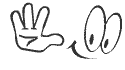
















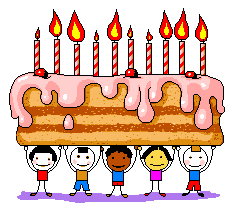






0 comentários:
Postar um comentário